Як зменшити гучність у Zoom, Google Meet і Microsoft Teams

Програми для відеодзвінків стали найважливішою частиною віддаленої роботи та навчання. Досліджуйте, як зменшити гучність у Zoom, Google Meet та Microsoft Teams.
Kodi — один із найкращих медіа-центрів для більшості операційних систем. Він працює на Windows, Mac, Linux і був однією з найцікавіших потокових медіа-платформ у світі. У цей час, коли всі обмежуються домом і шукають розваги, можна цим скористатися.
Усе, що вам потрібно знати про Kodi, ви можете перевірити тут . Для користувачів, які мають дітей, це також може бути цікавим. Але обмежити своїх дітей від невідповідного вмісту в Інтернеті надзвичайно важливо. Ось звідки виникає потреба в налаштуваннях батьківського контролю для Kodi.
Читайте: Найкращі спортивні доповнення fop 1r Kodi 2020.
Налаштування батьківського контролю для Kodi
Крок 1. Увімкніть додаток на будь-якому пристрої, який в основному використовується для доступу до облікового запису Kodi.
Крок 2: Перейдіть до правого нижнього кута екрана, натисніть Налаштування.
Крок 3. Перейдіть до налаштувань PVR і Live TV.
Крок 4. Подивіться на ліву бічну панель, і ви побачите опцію батьківського контролю. Відкрий це.
Крок 5: Це тумблер, увімкніть його.
Крок 6. Тепер ви можете перейти до кроку, щоб заблокувати час екрана та вміст.
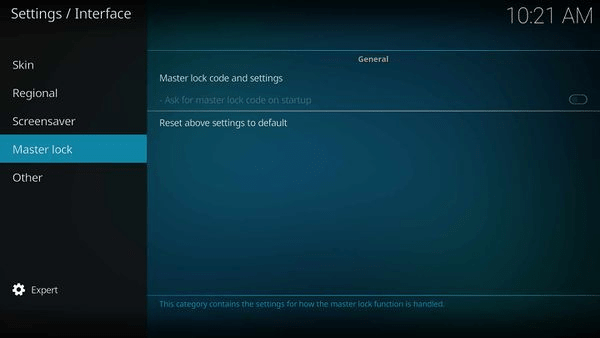
Для цього натисніть Змінити PIN-код і введіть код, який буде встановлено як код блокування.
Крок 7. Установіть тривалість часу, протягом якого дітям дозволено дивитися канали.
Це базове налаштування, тепер давайте рухатися вперед з обмеженням вмісту, який діти можуть переглядати на плеєрі Kodi.
Крок 1: Відкрийте Kodi Player і натисніть значок Налаштування . Тепер вам потрібно , щоб перейти до профілів , щоб створити окремий профіль для ваших дітей.
Тепер натисніть « Загальні» на правій панелі, це покаже вам параметри на лівій бічній панелі. Увімкніть перемикач, щоб увімкнути параметри Показувати екран входу під час запуску.
Крок 2: Тепер натисніть на Профілі з правого боку; це показує вам опцію для Головного користувача та Додати профіль. Натисніть « Додати профіль» і дайте йому назву профілю .
Крок 3. Коли профіль просить вас додати вибрану папку, укажіть папки, які містять вміст, зручний для дітей. Можна переглядати файли з локального сховища вашого пристрою. Після завершення натисніть OK.
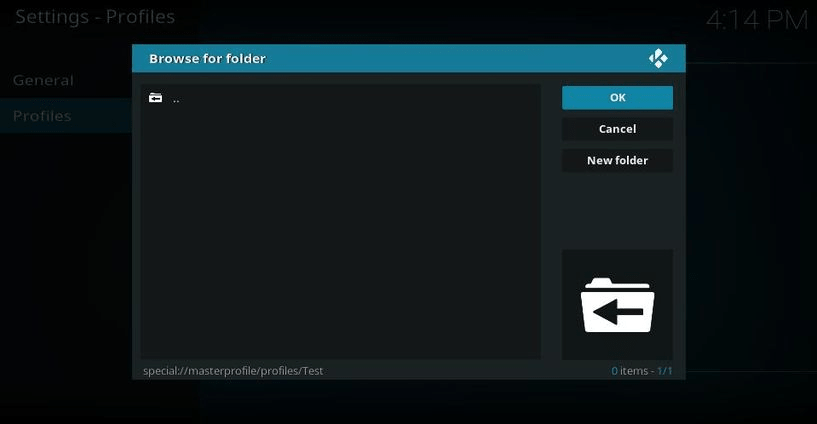
Крок 4. Перейдіть до розділу « Редагувати профіль», щоб внести зміни в інформацію про медіа та джерела медіа. Клацніть на них один за одним і змініть налаштування на Роздільний. Це відокремить вміст цього профілю дітей від профілю користувача Master.
Отже, це кроки, щоб налаштувати батьківський контроль на Kodi, дотримуйтесь їх і встановіть обмеження та запобіжите вашим дітям перегляд невідповідного вмісту.
Як завантажити та встановити Kodi на iPhone без джейлбрейка?
Вердикт:
Оскільки діти повинні мати свободу дивитися та грати в ігри на Kodi TV, так само важливо, щоб він контролювався. Відключення не допоможе, тому налаштування батьківського контролю не дозволить вашим дітям переглядати вміст, який не відповідає віку. Ми сподіваємося, що цей метод пояснює, як налаштувати батьківський контроль на Kodi.
Завершуючи публікацію, ми хотіли б дізнатися вашу думку. Ваші пропозиції та коментарі вітаються в розділі коментарів нижче. Поділіться інформацією з друзями та іншими, поділившись статтею в соціальних мережах.
Ми любимо чути від вас!
Ми є на Facebook , Twitter , LinkedIn та YouTube . Для будь-яких запитів чи пропозицій, будь ласка, повідомте нас у розділі коментарів нижче. Ми любимо звернутися до вас із рішенням. Ми регулярно публікуємо поради та підказки, а також рішення поширених проблем, пов’язаних із технологіями. Підпишіться на нашу розсилку, щоб отримувати регулярні оновлення про світ технологій.
Пов'язані теми:
Як знайти когось у Snapchat без імені користувача чи номера.
Як спілкуватися в Snapchat, не додаючи їх.
Найкращі програми для захисту від шкідливих програм для Android.
Найкращі безкоштовні програми для захисту від шкідливих програм для iPhone .
Програми для відеодзвінків стали найважливішою частиною віддаленої роботи та навчання. Досліджуйте, як зменшити гучність у Zoom, Google Meet та Microsoft Teams.
Дізнайтеся, як налаштувати мобільну точку доступу в Windows 10. Цей посібник надає детальне пояснення процесу з урахуванням безпеки та ефективного використання.
Досліджуйте, як налаштувати налаштування конфіденційності в Windows 10 для забезпечення безпеки ваших персональних даних.
Дізнайтеся, як заборонити людям позначати вас у Facebook та захистити свою конфіденційність. Простий покроковий посібник для безпеки у соцмережах.
Пам’ятаєте часи, коли Bluetooth був проблемою? Тепер ви можете ефективно обмінюватися файлами через Windows 10 за допомогою Bluetooth. Дізнайтеся, як це зробити швидко і легко.
Ось посібник про те, як змінити тему, кольори та інші елементи в Windows 11, щоб створити чудовий робочий стіл.
Детальна інструкція про те, як завантажити Google Meet на ваш ПК, Mac або Chromebook для зручного використання.
Детальний огляд процесу налаштування VPN в Windows 10 для безпечного та анонімного Інтернет-серфінгу.
Ось як ви можете отримати максимальну віддачу від Microsoft Rewards для Windows, Xbox, Mobile, покупок і багато іншого.
Оскільки продуктивність і доступність бездротових периферійних пристроїв продовжують зростати, Bluetooth стає все більш поширеною функцією на ПК з Windows. Досліджуйте, як підключити та використовувати Bluetooth.








